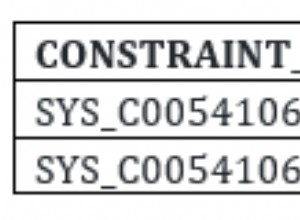Todos os programas parecem ter algum tipo de dicas de economia de tempo ou atalhos especiais e o Microsoft Access não é exceção. O usuário casual pode não estar ciente de muitas dessas dicas, então, na Arkware, compartilhamos algumas dicas e truques de consulta.
Configuração de valores principais
No design de qualquer consulta, há uma configuração para filtrar os principais registros. A configuração de valores superiores fornece várias opções diferentes. Uma opção é retornar uma certa porcentagem de dados. Se você quiser conhecer os 25% de seus pedidos de preço mais alto, basta selecionar a opção 25% da lista. A parte importante desse recurso é sempre ter os dados na ordem de classificação adequada. A lista suspensa tem algumas opções pré-definidas, mas permite a entrada de quaisquer valores.
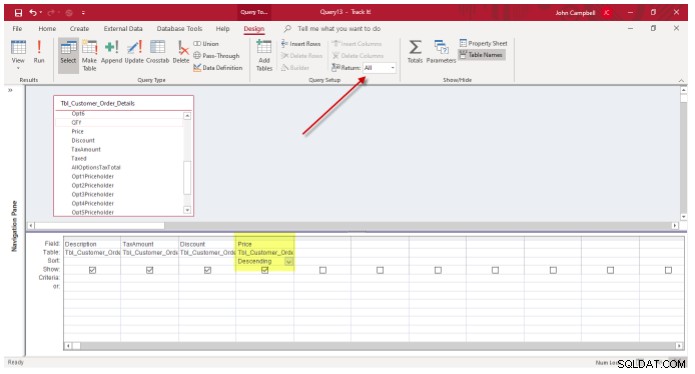
Caixa de zoom
Muitas vezes, é difícil ver tudo em qualquer parte de uma consulta ao digitar os critérios ou a área do nome do campo. Um atalho de teclado de “Shift + F2” abrirá a caixa de zoom. A caixa de zoom permite que você veja tudo em uma janela separada.
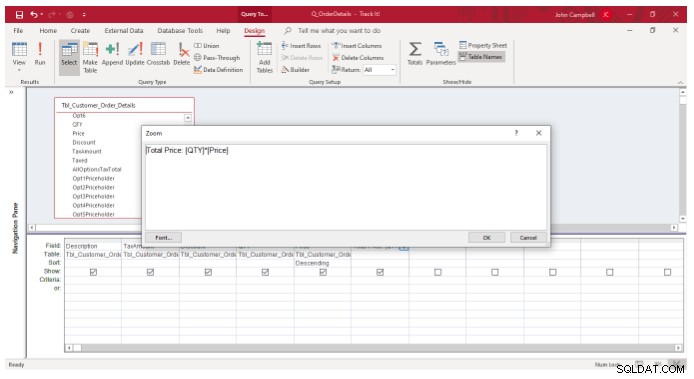
Botão Visualização da folha de dados versus botão Executar
Ao criar uma consulta padrão, há duas opções para ver os resultados da consulta. Você pode selecionar o botão de folha de dados ou o botão de execução. No entanto, ao criar consultas de ação (consultas que executam ação em registros), o uso do botão executar realizará a consulta. Antes de executar uma consulta de exclusão ou atualização usando o botão de execução, convém ver quais ou quantos registros serão atualizados ou alterados. Selecionar o botão de folha de dados permitirá que você faça isso. Uma vez que você tenha certeza de quais registros serão atualizados, o botão executar ou consulta de ação poderá ser usado.
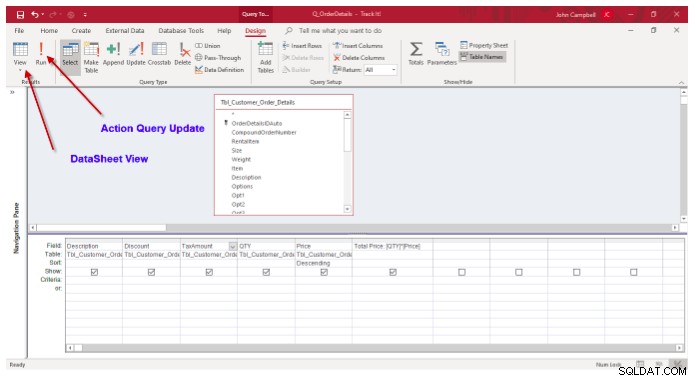
Configuração de tempo limite ODBC
O Microsoft Access permite que você se conecte a outras fontes de dados, como um banco de dados SQL Server. Dependendo do design do banco de dados do SQL Server e do número de registros recuperados, pode levar algum tempo para recuperar esses registros.
A configuração de tempo limite padrão do ODBC (ODBC significa “Object Database Connectivity) é de 60 segundos. Este é o tempo que levará para a consulta retornar os resultados dos dados. Se demorar mais, o usuário receberá um erro de tempo limite. Uma dica para esta configuração é inserir o valor zero na configuração. Ao inserir um zero, o tempo limite é definido como ilimitado. Isso significa que o usuário não verá um erro de tempo limite se demorar mais.
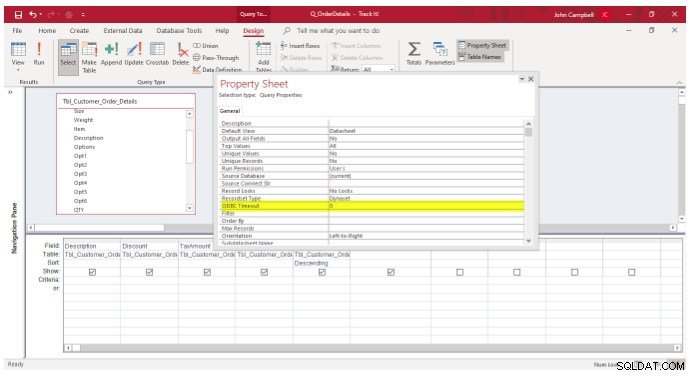
Configuração de consulta de parâmetro
O Microsoft Access oferece muitas opções para inserir critérios de consulta. Uma opção é a opção de consulta de parâmetro. Esta opção solicita ao usuário a entrada de dados específicos. Por exemplo, você pode solicitar a opção de um intervalo de dados específico usando Entre [Digite a data de início] E [Digite a data de término] .
Às vezes, você deseja ver todos os registros de uma situação específica. Por exemplo, se você não souber as datas de início ou término, por exemplo, você pode estar excluindo alguns registros.
A dica para esse recurso é adicionar uma declaração ao final dos critérios. Conforme observado abaixo, a maneira de usar esse recurso é quando a consulta solicita que o usuário insira o intervalo de datas, mas não inserindo uma data para os prompts de data de início e término, ele retornará todos os registros da consulta selecionada e, neste caso todas as datas.
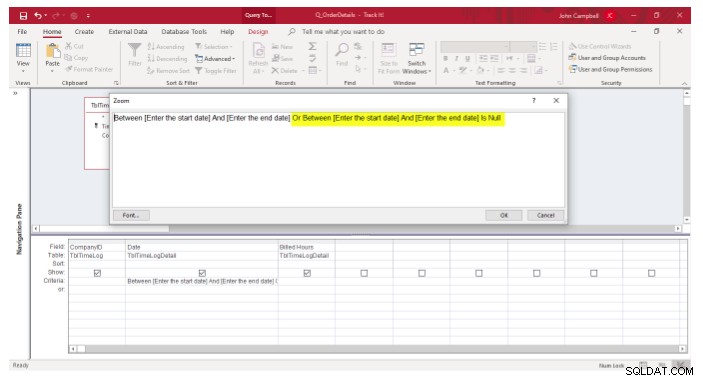
Espero que essas dicas o ajudem em seu trabalho com o Microsoft Access. Se você precisar de ajuda com seu projeto ou não souber por onde começar no design de qualquer banco de dados, entre em contato com a Arkware para obter assistência.